Comment importer vos commandes via Excel ou CSV
Si vous utilisez encore l'ancienne interface, nous vous invitons à consulter cet article.
L'importation de l'ensemble des données de vos commandes par fichier peut s'avérer être une tâche complexe. C'est pourquoi ShippyPro facilite grandement cette tâche. Découvrons ensemble comment procéder !
Sommaire:
Tout d'abord, connectez-vous à la page des Commandes et cliquez sur le bouton Importer les commandes situé dans le coin supérieur droit:

Si vous ne l'avez pas encore fait, téléchargez notre fichier d'exemple. Ensuite, remplissez les informations relatives aux commandes et téléchargez le fichier complété.
Les formats de fichiers pris en charge sont .csv, .xls, .xlsx
La taille recommandée des fichiers est inférieure à 2 Mo.
Cliquez sur le bouton Importer et vous verrez apparaître vos commandes dans la section À expédier !
2. Comment remplir le fichier d'exemple
Tout d'abord, vous avez la possibilité de personnaliser les colonnes selon vos besoins:
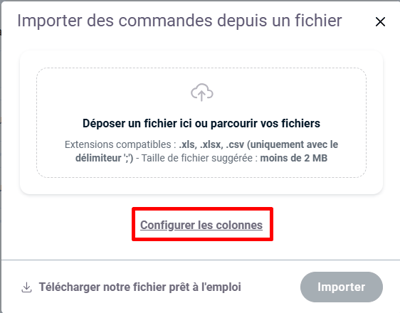
Voyons maintenant les champs à renseigner. Vous pouvez ajouter autant de lignes de commande que vous le souhaitez !
Veuillez suivre cette procédure avec attention, car tout fichier Excel qui ne respecte pas ces instructions ne sera pas importé dans notre système.
Note : tous les champs marqués d'un * sont obligatoires.
-
*Name: Obligatoire.
-
Company: Optionnel : ajouter l'entreprise du client.
-
*Street 1: Obligatoire. Veuillez indiquer l'adresse complète ainsi que le numéro de rue.
-
Street 2: Optionnel. Ajoutez des informations supplémentaires (ex. étage, appartement, etc.).
-
*City: Obligatoire.
-
State: Optionnel.
-
*ZIP: Obligatoire.
NNote : La colonne ZIP doit être formatée en tant que texte.
- Country: Optionnel. Si ce champ est laissé vide, notre plateforme utilisera automatiquement le code ISO ALPHA à 2 lettres du pays de l'utilisateur.
-
*Phone: Obligatoire, vous pouvez l'omettre ainsi.
-
Email: Optionnel. Ajoutez l'e-mail du client pour l'envoi des e-mails de suivi.
-
*Order Number : Obligatoire. Le numéro d'ordre doit être unique pour chaque commande, sinon la ligne sera rejetée.
Note : Évitez d'insérer des caractères spéciaux dans le numéro de commande (ID de transaction) pour éviter des problèmes lors de l'importation.
-
Currency, Total, Items Count, Content Description sont obligatoires uniquement pour les expéditions internationales avec documents douaniers.
Remarque : la devise doit être indiquée par un code à trois lettres (ex. : USD, EUR).
Remarque : les images des articles ne sont pas importées.
-
Amount paid for the shipment: Optionnel.
- Cash on delivery : Ajoutez seulement la valeur (ex : 4,50).
- Note : Optionnel.
- Parcels, Weight, Length, Width, Height s'ils sont laissés vides, ils seront automatiquement remplacés par le colis par défaut sélectionné dans la section Mes Colis. Toutefois, si vous souhaitez importer plusieurs colis, il est impératif de remplir tous les champs, et le poids total sera réparti équitablement entre l'ensemble des colis.
Pour les envois avec plusieurs colis, le poids (weight) ne doit pas comporter de décimales.
En indiquant le nombre de colis inclus dans l'expédition, il ne sera pas possible de gérer la taille de chaque colis via les lignes d'Excel, ce qui signifie que tous les colis auront les mêmes dimensions.
- Is return: Indiquez "true" si l'expédition est un retour. Si le fichier contient à la fois des expéditions normales et des retours, entrez "false". Laissez ce champ vide si seules des expéditions normales sont présentes.
Se true, il destinatario e il mittente verranno automaticamente scambiati in fase di spedizione.
-
Date: Remplissez ce champ uniquement si vous souhaitez définir une date différente de celle par défaut.
-
Shipping Service: Remplissez ce champ uniquement si vous souhaitez appliquer une règle de livraison définie dans les paramètres de votre transporteur.
Si vous rencontrez le message d'erreur 500 lors de la tentative de chargement de votre fichier, il est important de vérifier si les détails de la commande contiennent des emojis. Si c'est le cas, veuillez les supprimer, car leur présence empêche une importation correcte de la commande.
Remarque : il n’est pas possible d’importer des produits via le chargement de fichiers, car le modèle ne comprend pas de colonne dédiée aux Produits. Les informations relatives aux produits ne peuvent être importées qu’à partir des marketplaces.
Il est possible de filtrer les commandes dans Excel en cliquant sur l'icône correspondante:
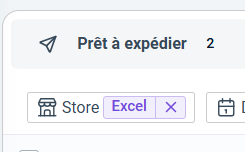
Importation Excel : Le pays doit être renseigné au format à 2 lettres.
Lorsque cette erreur se produit, assurez-vous de remplir le champ Pays avec le code ISO à 2 lettres du pays de destination.
Par exemple : France - FR
IImportation Excel : La devise doit être indiquée par un code à trois lettres.
Dans ce cas, il est nécessaire de remplacer la valeur de la devise par un code composé de trois lettres.
Par exemple : EUR
Importation Excel : Le numéro de commande X n'a pas été importé car il existe déjà dans notre système.
Veuillez noter que le numéro de commande doit être unique pour chaque ligne, car il n'est pas possible d'importer deux fois le même numéro de commande ou ID.
Order empty - Line with Order number empty.
En plus de vous assurer que la colonne Numéro de commande est correctement remplie (car il s'agit d'une donnée unique et obligatoire), vérifiez que votre fichier est enregistré dans l'un des formats pris en charge (.csv, .xls, .xlsx) et qu'il utilise le bon délimiteur. Pour les fichiers CSV, le délimiteur approprié est le point-virgule.

